グローバルナビゲーションの[振込・振替]→[振込・振替]をクリックしてください。
・引落口座が2口座以上登録されている場合には、手順2へ進みます。
・引落口座が1口座のみ登録されている場合には、手順3へ進みます。
振込・振替
お客様の口座から振込・振替を行うことができます。
1.
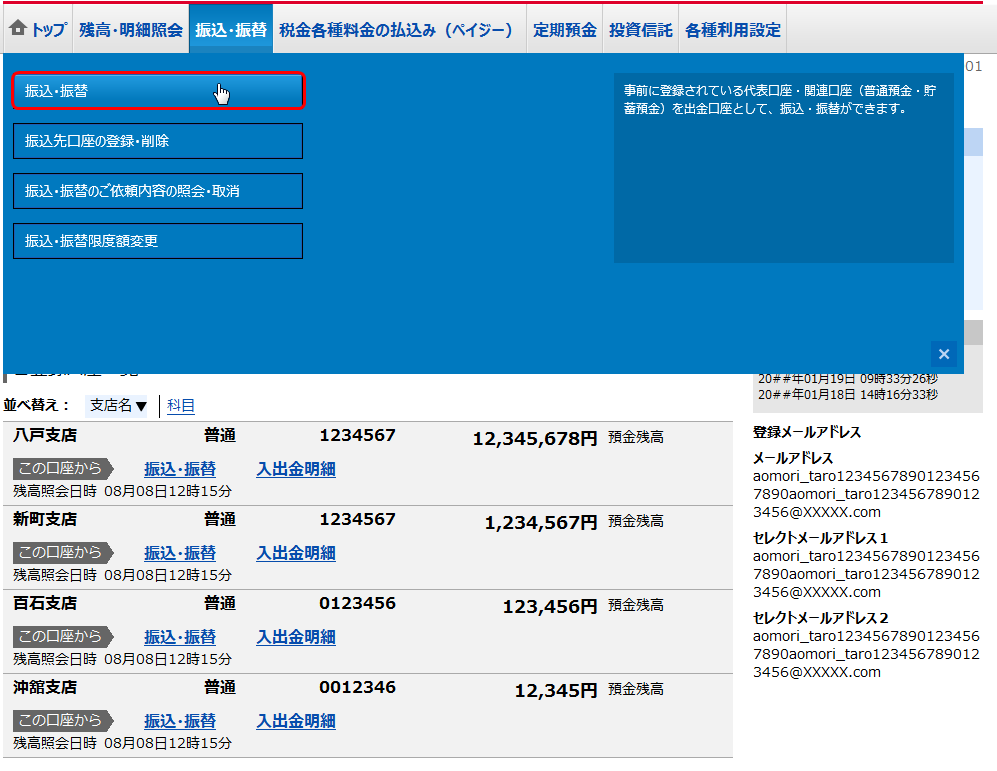
2.
振込・振替(引落口座選択)画面が表示されます。
ご利用可能な引落口座の一覧が表示されますので、引落口座に指定する口座の「選択」ボタンをクリックし、手順3へ進みます。
ご利用可能な引落口座の一覧が表示されますので、引落口座に指定する口座の「選択」ボタンをクリックし、手順3へ進みます。
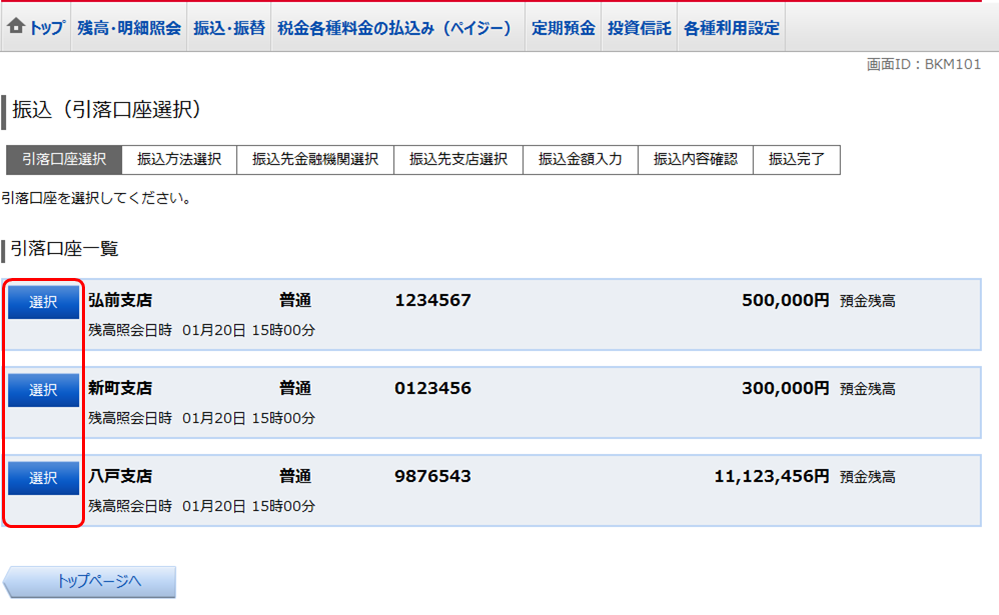
3.
振込・振替(振込方法選択)画面が表示されます。
新しく振込先を指定する場合は、「振込先を指定」ボタンをクリックし、手順4へ進みます。
登録済みの振込先から指定する場合は、指定する振込先の「選択」ボタンをクリックし、手順8へ進みます。
新しく振込先を指定する場合は、「振込先を指定」ボタンをクリックし、手順4へ進みます。
登録済みの振込先から指定する場合は、指定する振込先の「選択」ボタンをクリックし、手順8へ進みます。
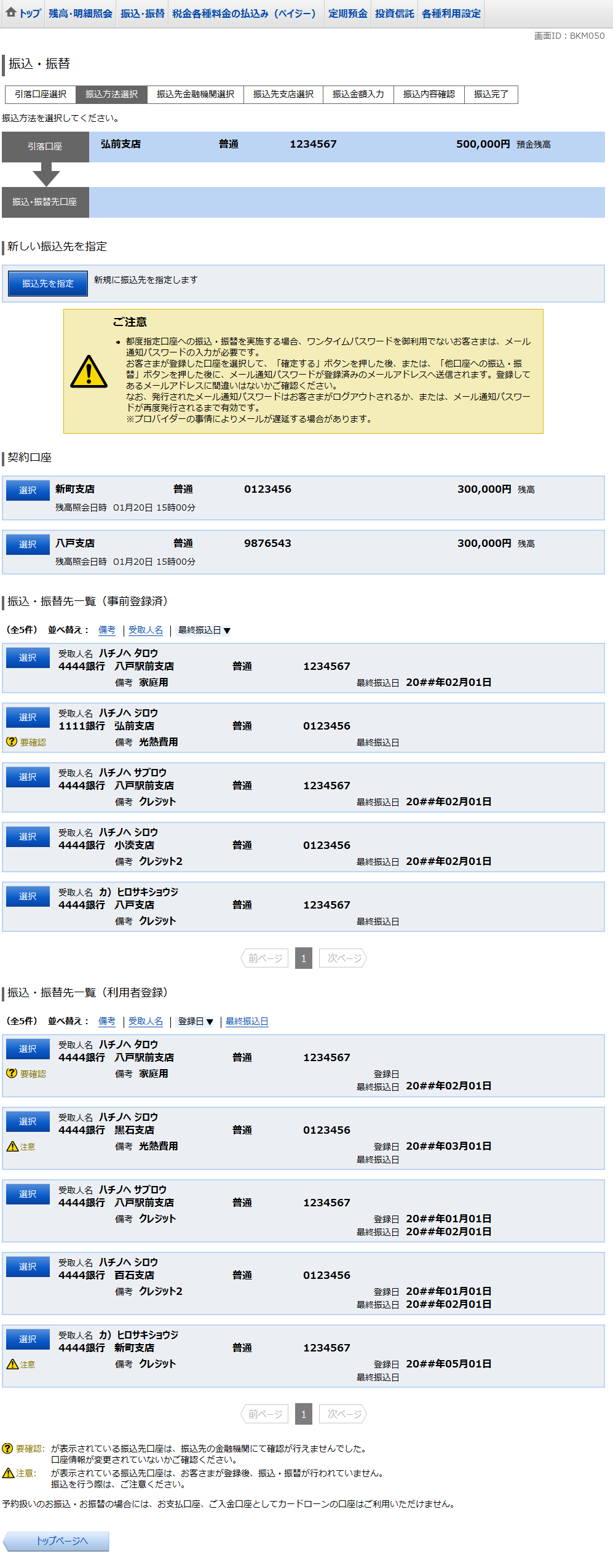
4.
振込・振替(振込先金融機関選択)画面が表示されます。
青森みちのく銀行へ振込される場合は、「当行の口座へ」を選択し、手順6へ進みます。
その他金融機関へ振込される場合は、フリーワード欄に金融機関名または金融機関コードを入力して、「検索」ボタンをクリックし、手順5へ進みます。
以前に指定した金融機関を振込先に指定する場合は、最近の振込先金融機関のリンクをクリックし、手順6へ進みます。
50音で金融機関を選択する場合には、文字ボタンをクリックし、手順5へ進みます。
青森みちのく銀行へ振込される場合は、「当行の口座へ」を選択し、手順6へ進みます。
その他金融機関へ振込される場合は、フリーワード欄に金融機関名または金融機関コードを入力して、「検索」ボタンをクリックし、手順5へ進みます。
以前に指定した金融機関を振込先に指定する場合は、最近の振込先金融機関のリンクをクリックし、手順6へ進みます。
50音で金融機関を選択する場合には、文字ボタンをクリックし、手順5へ進みます。
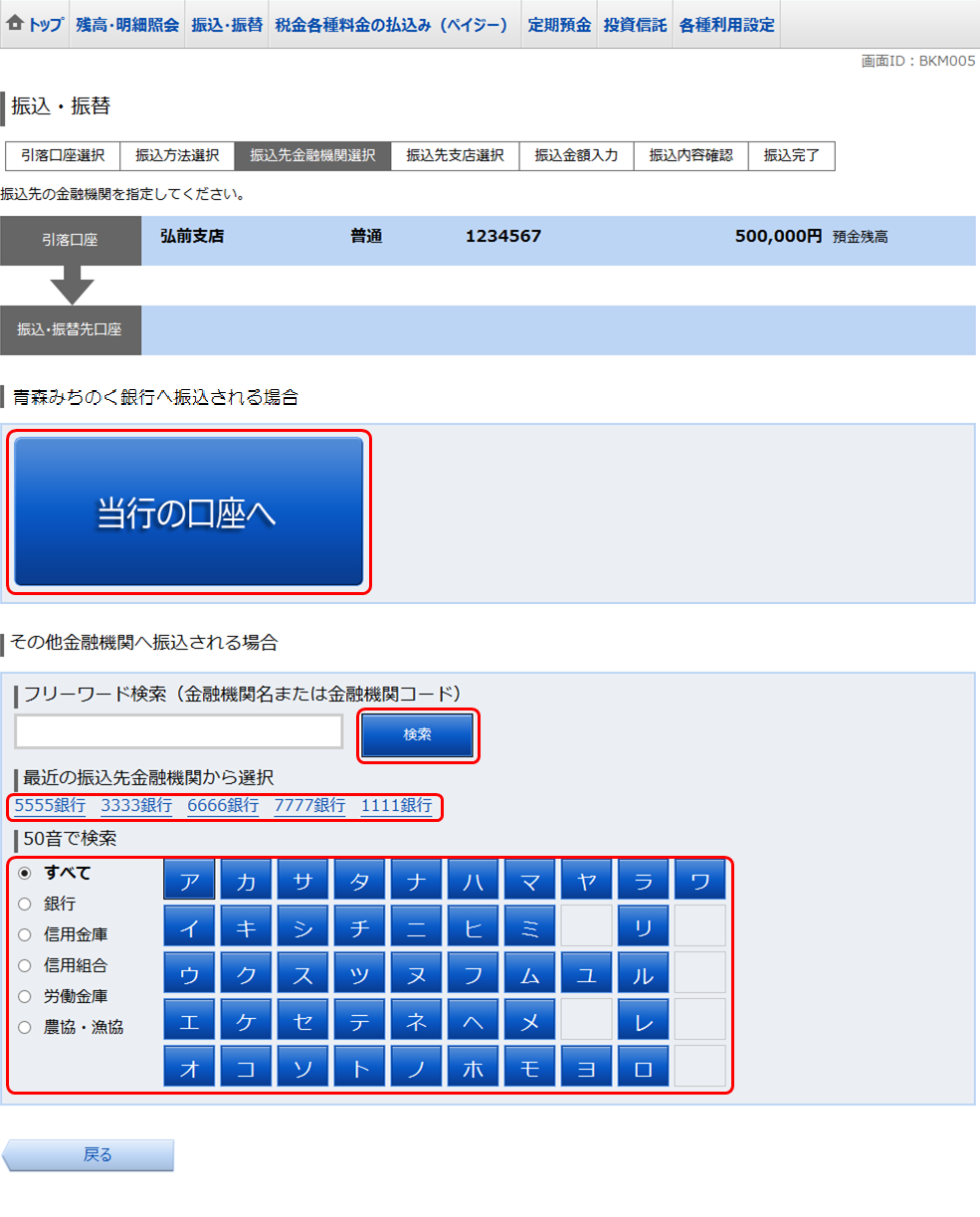
5.
振込・振替(振込先金融機関選択)画面が表示されます。
ご利用可能な振込先金融機関一覧が表示されますので、この中から指定する金融機関の「選択」ボタンをクリックし、手順6へ進みます。
ご利用可能な振込先金融機関一覧が表示されますので、この中から指定する金融機関の「選択」ボタンをクリックし、手順6へ進みます。
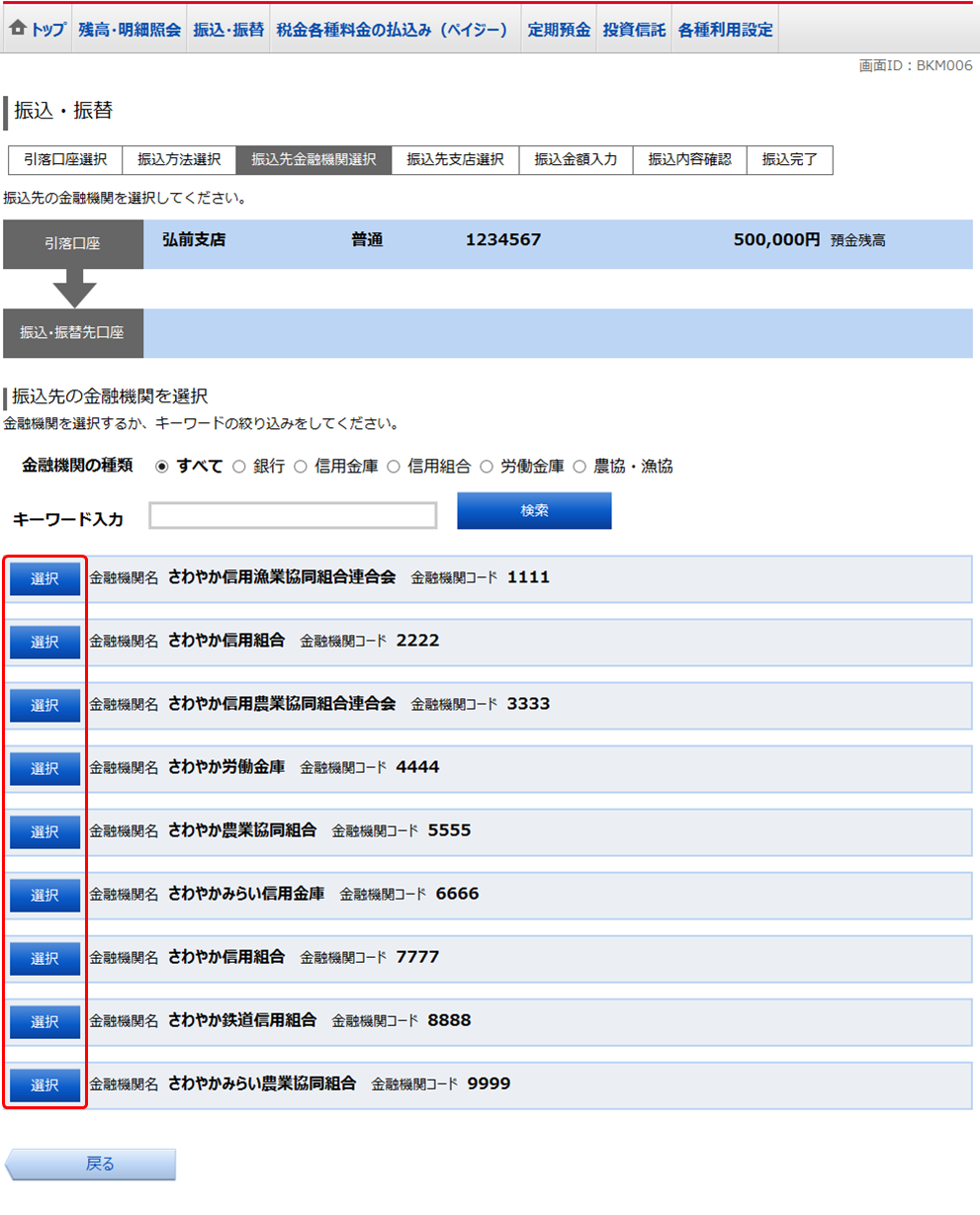
6.
振込・振替(振込先支店検索)画面が表示されます。
支店名をフリーワードで検索する場合は、フリーワード欄に支店名または支店コードを入力して、「検索」ボタンをクリックし、手順7へ進みます。
以前に指定した支店を振込先に指定する場合は、最近の振込先支店のリンクをクリックし、手順8へ進みます。
50音で支店名を選択する場合は、文字ボタンをクリックし、手順7へ進みます。
支店名をフリーワードで検索する場合は、フリーワード欄に支店名または支店コードを入力して、「検索」ボタンをクリックし、手順7へ進みます。
以前に指定した支店を振込先に指定する場合は、最近の振込先支店のリンクをクリックし、手順8へ進みます。
50音で支店名を選択する場合は、文字ボタンをクリックし、手順7へ進みます。
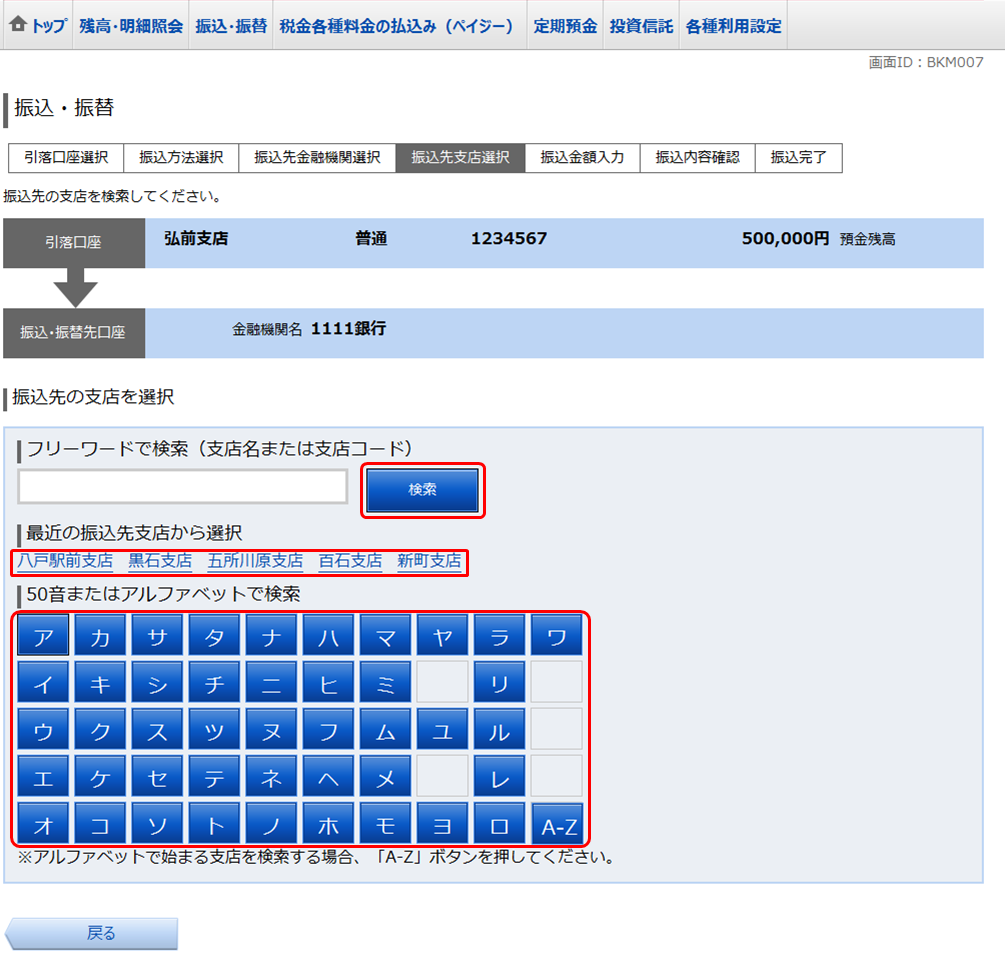
7.
振込・振替(振込先支店選択)画面が表示されます。
ご利用可能な振込先支店一覧が表示されますので、この中から指定する支店の「選択」ボタンをクリックし、手順8へ進みます。
ご利用可能な振込先支店一覧が表示されますので、この中から指定する支店の「選択」ボタンをクリックし、手順8へ進みます。
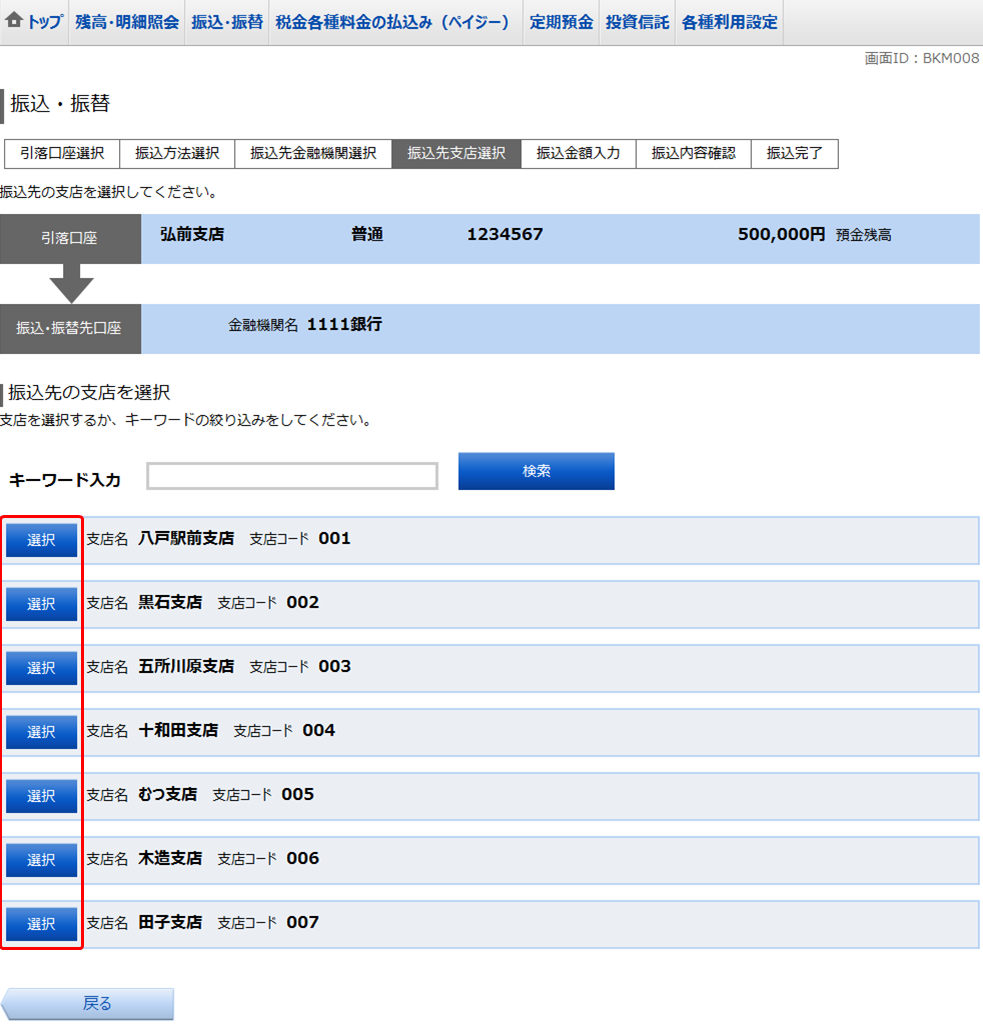
8.
振込・振替(振込金額入力)画面が表示されます。
必要項目に選択・入力して、「確認画面へ」ボタンをクリックします。
正常に処理された場合には、手順10へ進みます。
指定の振替先口座に該当する口座がない場合は、手順9へ進みます。
必要項目に選択・入力して、「確認画面へ」ボタンをクリックします。
正常に処理された場合には、手順10へ進みます。
指定の振替先口座に該当する口座がない場合は、手順9へ進みます。
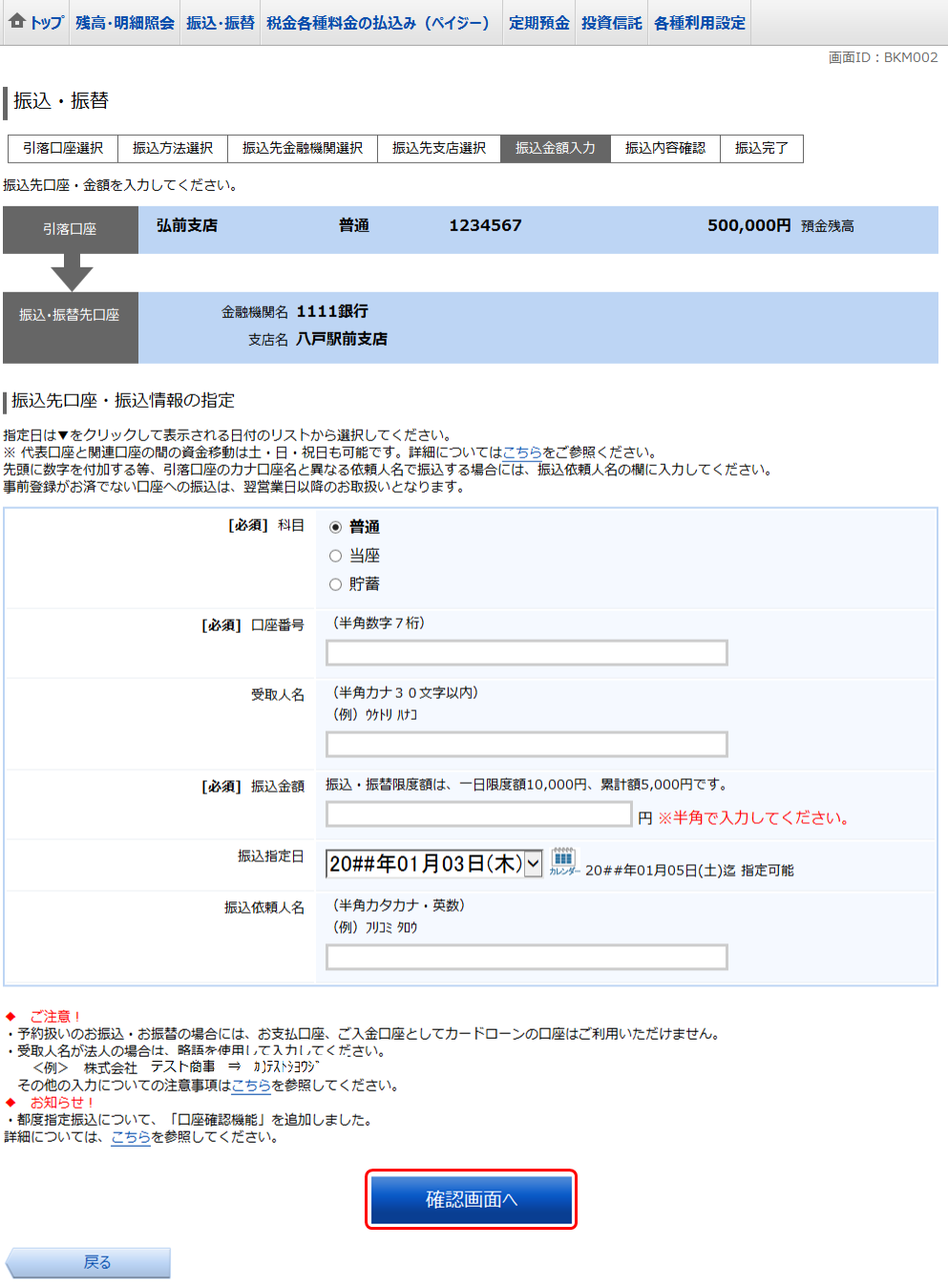
9.
振込・振替(口座誤り)画面が表示されます。
内容を訂正する場合は各項目の右下の「訂正する」のリンクをクリックしてください。
振込を中止する場合は、「振込を中止する」ボタンをクリックし、トップページ画面へ戻ります。
内容を訂正する場合は各項目の右下の「訂正する」のリンクをクリックしてください。
振込を中止する場合は、「振込を中止する」ボタンをクリックし、トップページ画面へ戻ります。
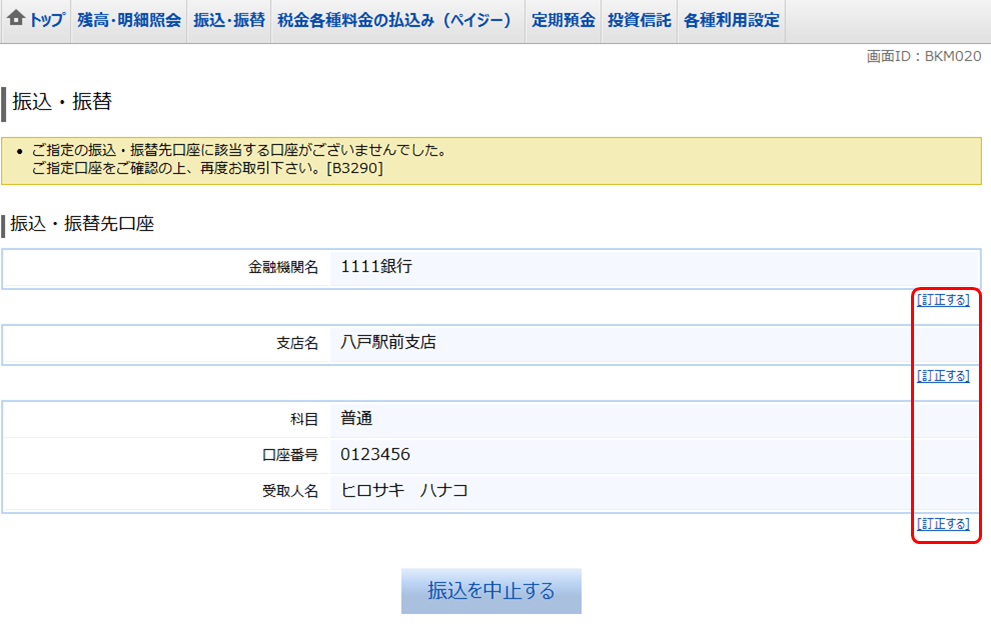
10.
振込・振替(振込内容確認)画面が表示されます。
引落口座情報、振込・振替先口座情報、注意事項の内容をご確認のうえ、よろしければ「確認チェックボックス」をチェックします。
次に、「確認用パスワード」、「メール通知パスワード」を入力して、「確定する」ボタンをクリックし、手順12へ進みます。
引落口座、振込先情報を訂正する場合は、振込内容欄の右側の「訂正する」のリンクをクリックしてください。
振込を中止する場合は、「振込を中止する」ボタンをクリックし、トップページ画面へ戻ります。
引落口座情報、振込・振替先口座情報、注意事項の内容をご確認のうえ、よろしければ「確認チェックボックス」をチェックします。
次に、「確認用パスワード」、「メール通知パスワード」を入力して、「確定する」ボタンをクリックし、手順12へ進みます。
引落口座、振込先情報を訂正する場合は、振込内容欄の右側の「訂正する」のリンクをクリックしてください。
振込を中止する場合は、「振込を中止する」ボタンをクリックし、トップページ画面へ戻ります。
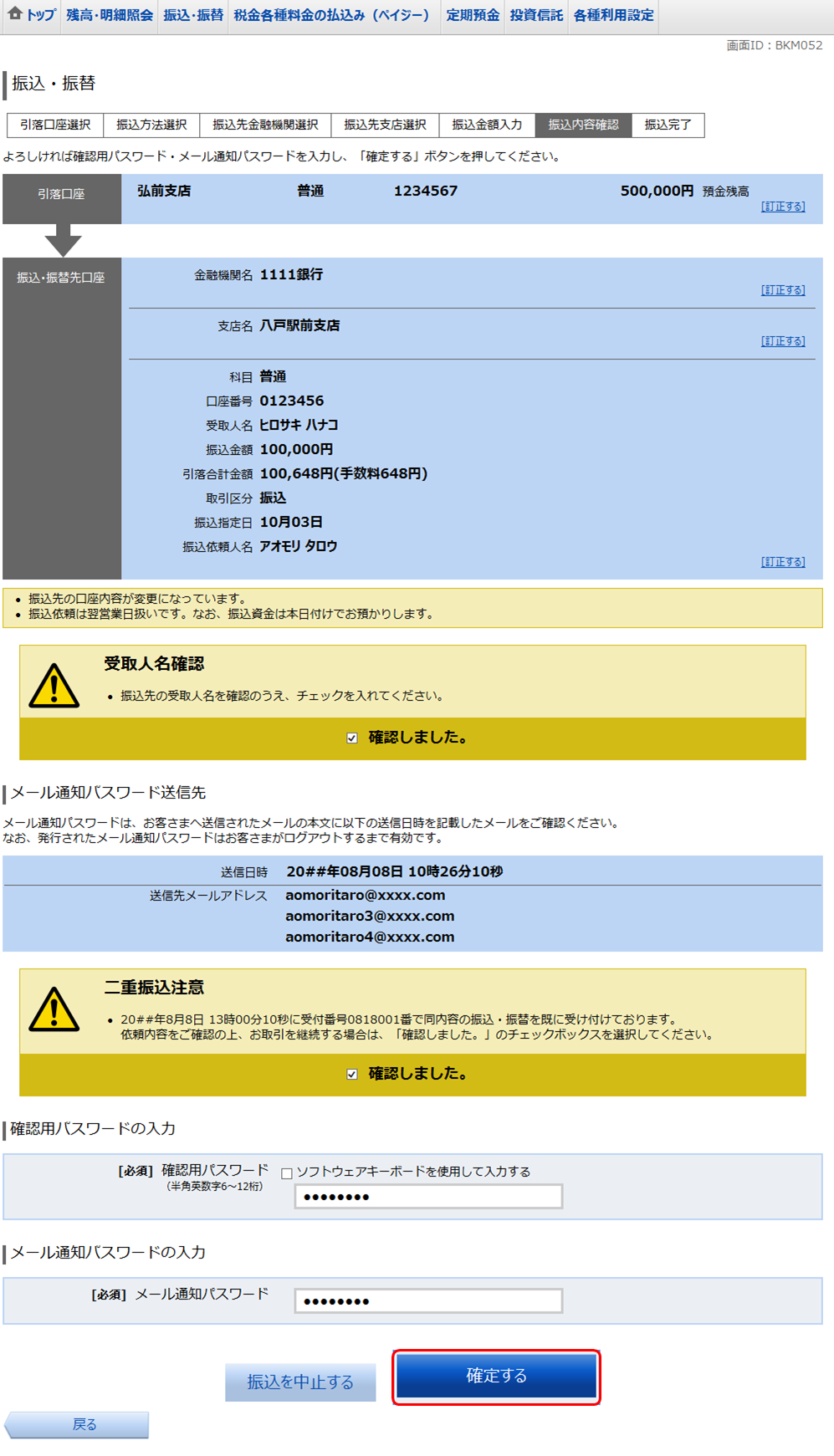
【「訂正する」リンク説明】
・引落口座情報の「訂正する」リンクをクリックした場合は、手順11へ進みます。
・振込先金融機関名の「訂正する」リンクをクリックした場合は、手順3へ戻ります。
・振込先支店名の「訂正する」リンクをクリックした場合は、手順6へ戻ります。
・科目、振込金額等の「訂正する」リンク振込した場合は、手順8へ戻ります。
・引落口座情報の「訂正する」リンクをクリックした場合は、手順11へ進みます。
・振込先金融機関名の「訂正する」リンクをクリックした場合は、手順3へ戻ります。
・振込先支店名の「訂正する」リンクをクリックした場合は、手順6へ戻ります。
・科目、振込金額等の「訂正する」リンク振込した場合は、手順8へ戻ります。
11.
振込(引落口座訂正)画面が表示されます。
引落口座一覧の中から、引落口座に指定したい口座の「訂正」ボタンをクリックすると、手順10の確認画面へ戻ります。
振込を中止する場合は「振込を中止する」ボタンをクリックし、トップページ画面へ戻ります。
引落口座一覧の中から、引落口座に指定したい口座の「訂正」ボタンをクリックすると、手順10の確認画面へ戻ります。
振込を中止する場合は「振込を中止する」ボタンをクリックし、トップページ画面へ戻ります。
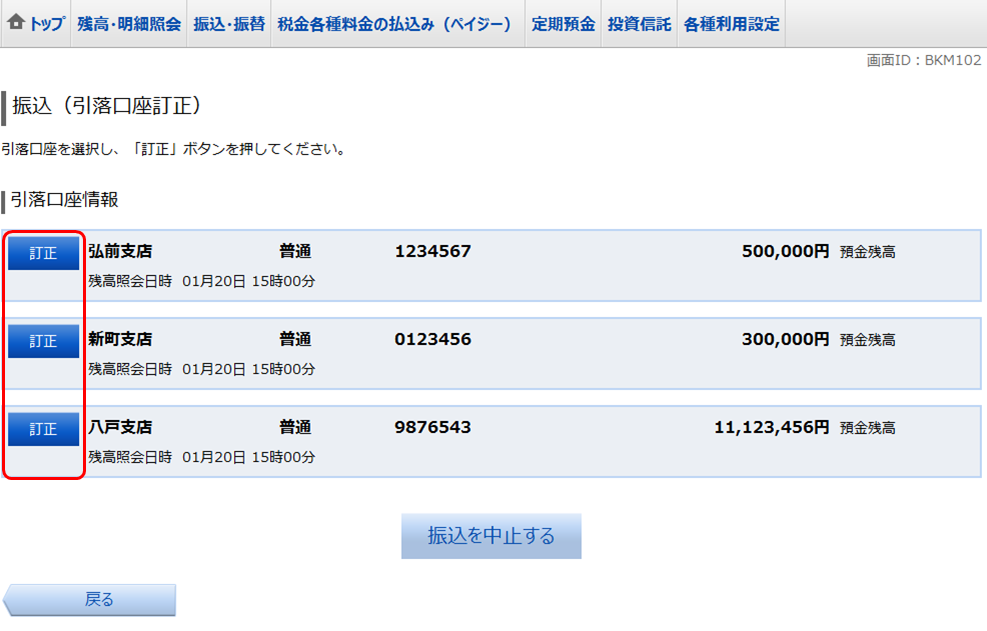
12.
手続完了
振込・振替(振込完了)画面が表示されます。
確定した振込内容欄をご確認ください。
今回手続きした振込先を登録する場合は、「振込先の登録」ボタンをクリックし、振込先口座の登録・削除画面に進みます。
続けて振込を行う場合は、「続けて振込を行う」ボタンをクリックすることにより、手順2へ戻ります。
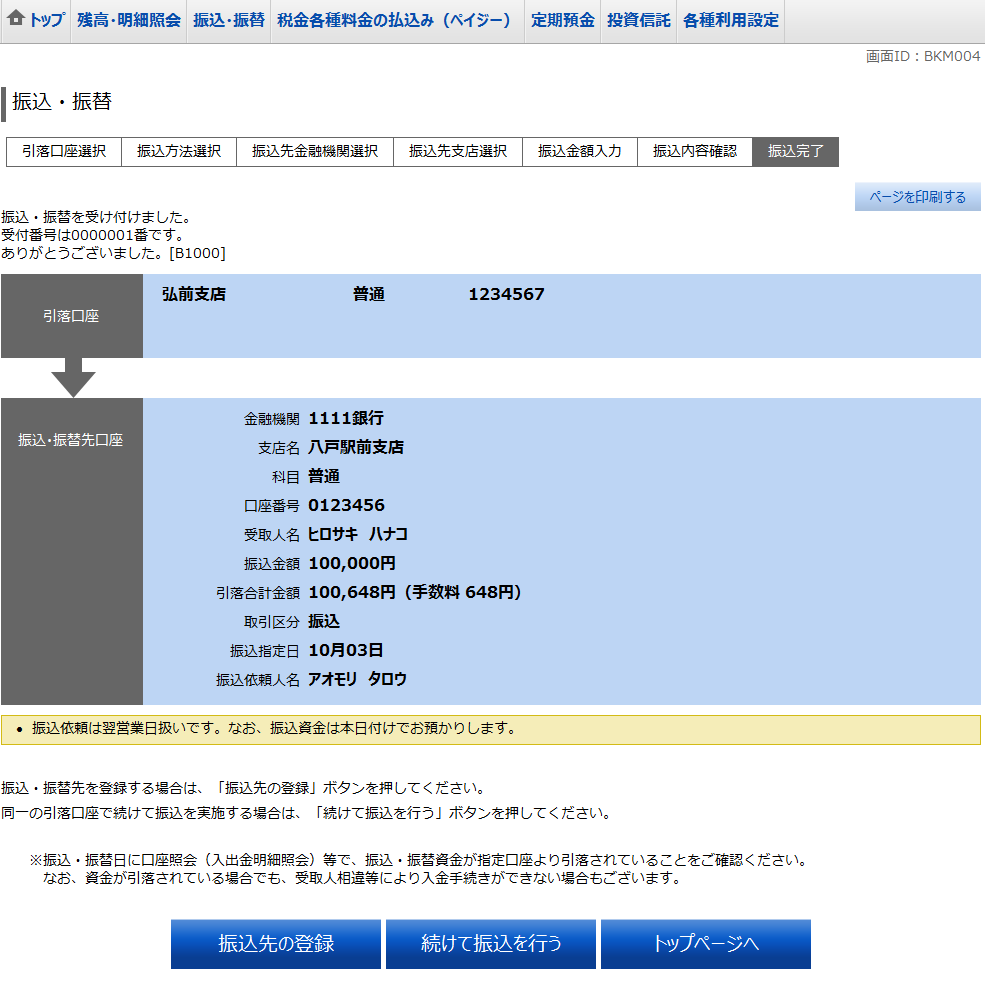 ■振込・振替の手続きは完了です
■振込・振替の手続きは完了です 注 「ページを印刷する」ボタンをクリックすることで、表示されている内容を印刷することができます。


